分类:电脑/网络>>操作系统/系统故障
问题描述:
谁教我如何装PJBLOG呀?
解析:
**步:PJBlog安装
1.下载PJBlog程序并解压缩:**下载更新补丁
2.更改“Cookie,Application域”:一个服务器上如果存在多个Cookies域一样的PJblog,那么这些Bolg都将无法运行。
方法:用记事本或其他编辑软件打开pjblog2目录下的const文件,找到下列代码(14-16行):
程序代码
'定义 Cookie,Application域,必须修改,否则可能运行不正常
Const CookieName="PJBlog2"
Const CookieNameSetting="PJBlog2Setting"
用任意英文或数字替换“PJBlog2”和“PJBlog2Setting”。我的修改:
程序代码
'定义 Cookie,Application域,必须修改,否则可能运行不正常
Const CookieName="xxbk"
Const CookieNameSetting="xxbkSetting"
3.更改数据库名称和存放路径:防止数据库被下载,提高网站安全*。
方法:默认的数据库路径是:blogDB/PBLog2,首先把blogDB目录下的数据库文件迁移到网站目录之外,改名,如空间不支持后缀的数据库,则把改为.mdb,然后打开const文件,找到下列代码(36-37行):
程序代码
'定义数据库链接文件,根据自己的情况修改
Const AccessFile="blogDB/PBLog2"
修改对应的数据库路径和文件名,否则会“数据库连接出错”。
4.将pjblog2目录下的文件及数据库文件全部上传到服务器中。
第二步:设置
1.设置**管理员:先注册一个用户名,然后用admin登陆pjblog,密码:admin888,进入后台管理→帐户与权限→把刚刚注册的帐户修改成**管理员→然后删除admin用户名。(顺序不能错!)
2.修改站点基本设置:注意blog地址栏不能写转发域名,访客记录如想开启须填写≥1的数字。
3.添加日志分类:添加外部链接时如在新窗口打开可用下列代码:
程序代码
javascript: open('xxbk'); void 1
4.修改建站时间:选择界面和插件→设置模块→BlogInfo模块→编辑HTML,默认的建站时间为2005-06-20,把它修改为现在时间。
5..安装需要的插件:下载插件(须注册),然后将插件文件夹上传到Plugins文件夹中,界面和插件→安装插件模块,选择需要的插件安装,如留言本、个人简介,然后进入“已装插件管理”设置。
6.更换界面风格:下载界面风格(须注册),然后将风格文件夹上传到skins文件夹里,选择界面和插件,刚刚上传的皮肤已经自动载入了,把它设置为当前主题。
7.文字环绕图片的实现方法:图片在左边用“
”,图片在右边“”
第三步:个*修改
1.修改模块:进入后台管理→界面与插件→设置模块,将英文名称改为中文。
2.将搜索时要求关键字不少于3个改为2个:默认在搜索时如果关键字少于3个,就会提示“关键字不能少于3个子”,把3个改为2个,同时修改错别字,把“子”改为“字”。
方法:进入后台管理→界面与插件→设置模块→Search模块→编辑,将代码改为:
程序代码
<form class="page_speeder_2007883030" onsubmit="if(this.SearchContent.value.length<2){alert('关键字不能少于2个字);this.SearchContent.focus();return false}" action="search">
3.在日志正文上方增加公告栏:
方法:进入后台管理→界面与插件→设置模块→添加新模块("模块标识"和"模块名称"随便写),排序要比“ContentList”小,添加成功后点击“编辑HTML”,填入下列代码:点击下载此文件
其中WIDTH: 98%是宽度,HEIGHT: 15px是高度(这个高度为显示一行文字),scrollamount="3"为滚动速度,direction="left"为滚动方向(left是从右到左)。
4.添加网站统计代码:打开footer文件,找到下列代码:
程序代码
<a href="miibeian.gov" class="page_speeder_825643063"><b><%=blogabout%></b>
在这段代码后插入统计代码。
5.添加简繁***插件(作者:puterjam):点击下载此文件
6.添加快速切换Skin插件(作者:puterjam):点击下载此文件
7.添加Audio Player播放器(作者:轻寒):Audio Player原本是1 Pixel Out为Wordpress开发的一个Flash音乐播放器插件,通过它可以在线播放mp3音频,支持自定义色彩,并且可以实现在同一个页面同一时间仅播放一首MP3的功能(即开始播放一个音频文件时,其它正在播放的音乐将自动暂停),避免互相干扰。效果见本站。
方法:gkj/article?id=158
点击下载此文件
8.安装防盗链插件(作者:wbc):避免iis线程受到其他网站的不必要占用。
方法:wbc.bkkss/article?id=140
上传文件到Blog主目录,执行WBC_Update(输入blog地址/WBC_Update)程序,然后进入后台管理安装插件,并设置**。
点击下载此文件(自动安装版,简体)
9.增加随机相关日志(作者:wbc、Amic):效果见本日志下方。
方法:2hand/article?id=122
打开class/cls_article,找到下列代码(适用于动态日志):
程序代码
<img src=images/tag.gif class="page_speeder_1131336030" alt=""/><strong>Tags:</strong><%=getTag.filterHTML(log_ViewArr(19,0))%><br/>
在其后面加入如下代码:点击下载此文件
关于静态日志改法可见原文。
10.安装PJblog下载插件(作者:老狼):效果见这里
方法:5dot/pjblog/article?id=398
点击下载此文件
11.安装网络收藏夹插件(作者:菊开那夜):效果见这里
方法:700/article?id=187
点击下载此文件
12.修改日志归档显示方式(作者:JinnLynn):将按照每月一行改为按每年、每六个月为一行,减少侧边空间占用,效果见本站。
方法:jinnlife/article?id=162
①打开mon/cache,找到“读取日志归档缓存”,将后面的从“if action<>2 then”到“end if”之间的所有代码替换为:点击下载此文件
②找到“写入日志归档缓存”,将后面的“Month([log_PostTime]) Desc”改为“Month([log_PostTime]) ASC”。
③进入后台管理→初始化数据→重建数据缓存。
还有一种方法是改为下拉列表(作者:X-Force):x-force/article?id=101
13.修改标签云集显示(作者:JinnLynn):将通过字体的大小来区别标签频繁程度改为通过排列顺序区别频繁程度,效果见这里。
方法:jinnlife/article?id=162
①打开tag,找到下列代码:
程序代码
<a href="default?tag=<%=Server.URLEncode(log_Tag(1))%>" title="共包含<%=log_Tag(2)%>篇日志"><span class="page_speeder_1893537509"><%=log_Tag(1)%></span></a>
将其改为:
程序代码
<a href="default?tag=<%=Server.URLEncode(log_Tag(1))%>" title="共包含<%=log_Tag(2)%>篇日志"><%=log_Tag(1)%><span>[<%=log_Tag(2)%>]</span></a>
②在mon文件夹下找到cache,在“写入标签Tag缓存”中找到:
程序代码
Select tag_id,tag_name,tag_count FROM blog_tag
将其改为
程序代码
Select tag_id,tag_name,tag_count FROM blog_tag orDER BY tag_count DESC,tag_id ASC
③进入后台管理→初始化数据→重建数据缓存。
14.让UBB运行HTML(作者:JinnLynn):
方法:jinnlife/article?id=162
打开mon/ubbcode,在“多媒体标签”前面添加下列代码:
程序代码
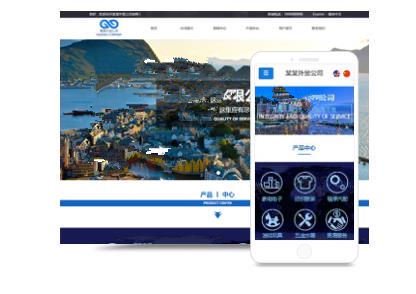
re.Pattern="\[code](.[^\[]*)\[\/code]"
Set strMatchs=re.Execute(strContent)
For Each strMatch in strMatchs
tmpStr1=HTMLDecode(strMatch.SubMatches(0))
strContent=replace(strContent,strMatch.Value,tmpStr1,1,-1,1)
Next
使用方法与其他标签相似:[code]HTML代码[/code]。
注意:当HTML代码中包含URL时,如发布Flash时,需要禁止自动转换链接。
15.增加Rss阅读器(作者:永不放弃):效果见本站。
方法:andyliu/a6
点击下载此文件
16.修改友情链接的说明:
方法:进入后台管理→界面与插件→设置模块→BlogLinksSubItem1模块→编辑,将代码改为:
程序代码
$BlogLinksShow$
<br/><p align=right><a href="LoadMod?plugins=BlogLinks">申请|查看更多链接</a></p>
17.更换UBB表情:效果见本站
方法:备份原表情文件,下载文件并解压,将解压的表情文件上传到\images\*** ilies\目录中,覆盖原文件。打开Smilies.txt文件,进入后台管理→表情设置,填写表情图片地址和代码。
点击下载此文件
18.去掉“本日志由于 2006-07-22 01:39 PM编辑”:
方法:①打开class\cls_logAction文件,找到并删除下列代码:
程序代码
if logIsDraft=false then weblog("log_Modify")="[本日志由"&memName&"于"&DateToStr(now(),"Y-m-d H:I A")&"编辑]"
②打开Template/Article文件,找到以下代码,将其中第二行的<$log_Modify$>删除:
程序代码
<div class="Content-body">
<$log_Modify$>
<img src=images/From.gif class="page_speeder_1928703000" alt=""/><strong>文章来自:</strong><a href="<$log_FromUrl$>" target="_blank"><$log_From$></a><br/>
③进入后台管理→初始化数据→重新生成所有日志到文件。
19.安装热门日志插件(作者:miles):点击下载此文件
设置热门日志的数量可打开install.xml文件,找到并修改“*** 10”。
20.加入“页面正在加载中...”loading代码:
方法:①打开head,在<head></head>里添加下列代码:点击下载此文件
②修改“<body>”为“<body onLoad="remove_loading();">”
③在<body>下面添加下列代码
程序代码
:<div id="loader_container">
<div id="loader">
<div align=center>页面正在加载中...</div>
<div id="loader_bg"><div id="progress"></div></div>
</div>
</div>
21.使网页打开速度不受加载速度慢的内容影响(作者:Crazy_quanta):
①把下列代码添加到要显示“加载速度慢的内容”的位置:
程序代码
<span id="myads">晓晓*客载入中...</span>
②把这段代码放到页底:
程序代码
<span id="span_myads">
这里放加载速度慢的内容
</span>
<script type=text/javascript>
myads.innerHTML=span_myads.innerHTML;
span_myads.innerHTML="";
</script>
22.将“转换到繁体中文”放在管理面板下面:减少侧边空间。
方法:进入后台管理→界面与插件→设置模块,将简繁转换模块设置为**,再打开User Panel模块的HTML,新建一行,插入下列代码:
程序代码
<a class="sideA" id="StranLink">转换到繁体中文</a><script src=Plugins/CoverJF/Std_StranJF.js type=text/javascript></script>
23.添加图文式推荐板:
方法:进入后台管理→界面与插件→设置模块→添加新模块("模块标识"和"模块名称"随便写),排序要比“ContentList”小,添加成功后点击“编辑HTML”,填入下列代码:点击下载此文件
修改其中的文字和链接即可。
24.在URL地址前添加超连接的小图标:
方法:修改mon\ubbcode中的23、145、152行,在strContent一句中加入<img src=....."" alt="".....""/>即可
25.在head中加入了自己的关键字:
方法:打开文件head,在下面的位置加入了自己的<Meta>关键字<meta name=keywords content="......."/>
26.为置顶日志添加“[置顶]”标识:
方法:打开class/cls_default,找到“<%=Encode(webLogArr(3,PageCount))%>”(共两处,一个普通模式的,一个列表模式的),分别在其前面添加“<%if webLogArr(9,PageCount) then response.Write"[置顶]"%>”即可。
27.区分留言和回复:在留言本回复前面空几个字段,效果见这里。
方法:bbs.pjhome/viewthread.php?tid=3879
28.安装友情链接功能增强插件:点击下载此文件
方法:tblog/article?id=282
50.在pjblog上添加侧边栏开关:bbs.pjhome/viewthread.php?tid=6967
相关技巧:
1.PJBLOG 2.6简易安装视频教程:bbs.pjhome/viewthread.php?tid=6822
2.PJBLOG2皮肤制作视频教程:bbs.pjhome/viewthread.php?tid=51
3.重装系统应该备份的文件:
1.备份blogDB目录下的数据库
2.备份attachments目录下的文件,这个目录里都是上传的附件
3.备份Plugins目录下的文件,这里面都是BLOG的插件
4.备份skins目录下的文件,这里面都是皮肤文件
5.备份根目录下的plugins文件
有什么不懂去我**页问我吧,都蛮简单的:vernfong
说简单一下,利用插件实现,试试这个插件Font Awesome 4 Menus,
一、WP后台--插件--安装插件页面搜索:Font Awesome 4 Menus,下载安装并启用。
二、WP后台---外观---菜单,进入菜单设置页面,选择并编辑一个菜单项,在CSS类中输入一个图标字体选择器名称,如图:
如果在编辑菜单项目面板中无CSS类,可以打开右上角的“显示选项”,在显示菜单高级属*中勾选“CSS类”。
图标字体选择器名称,打开此页查看:
点开一个认为合适的图标字体,在下会显示类似:
<i class="fa fa-home"></i>
只需在菜单CSS类中输入fa fa-home就可以了。
那然这个图标字体库并不只局限于使用在导航菜单上,只要把相应的图标代码加到主题模板的相应位置,也同样可以显示。
给WordPress添加网站图标
方法/步骤如下
首先要选择或者设计好你准备的网站图标素材,就是小图片,用photoshop做好网站的图标图片,大小*好是16*16,或者32*32的尺寸如图所示
打开ftp软件工具,将favicon.ico文件上传只wordpress安装根目录,其它文件夹无效,如图所示
进入WordPress后台编辑代码,找到“外观”模版下的“编辑”功能,并且编辑“顶部”如图所示
在“顶部”(header.php)代码选项。<head>……</head>放入以下代码即可。<link id="favicon" href="****://域名/favicon.ico" rel="icon" type="image/x-icon"/>中间的网址替换成你的网站地址
检查是否出错后更新文件函数在仪表盘首页下点击更新,这里是所有操作更新,然后就可以看到小图标出现了,如果没有就更新下浏览器缓存
wordpress有些主题直接上传到根目录就可以自动显示了,不用添加那么多步骤哦
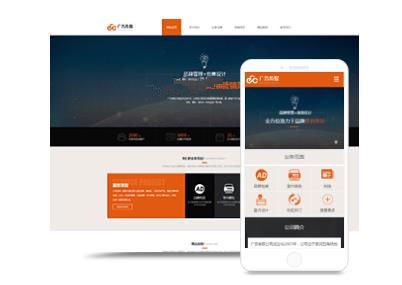
为什么WordPress会崩溃? 安装主题或插件导致WordPress崩溃,一般都是兼容问题: 这个主题或插件的代码存在错误(一般是某些PHP语法错误) 主题或插件的代码没有问题,但是和你安装的其他插件或主题冲突(可能是两者的某些功能重复,导致冲突) 这个主题或插件和WordPress自身冲突(多半是因为插件许久没有更新,出现较大的不兼容) 如何恢复网站正常? 如果可以访问WordPress后台
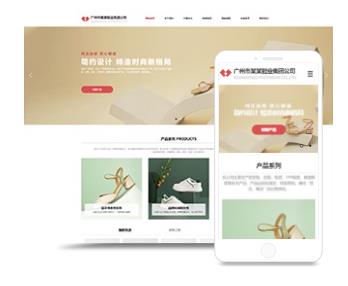
wordpress图片不保存到postsWordPress是一个以*客为主的内容管理系统,用于创建网站和*客。在WordPress中添加和管理图片是非常重要的功能,因为图像可以使内容更具吸引力和易读*。 如果你正面临着WordPress图片不保存到Posts的问题,请尝试以下几个解决方法: 1.检查文件夹权限 WordPress将上传的图像保存在wp-content/uploads目录下。所以
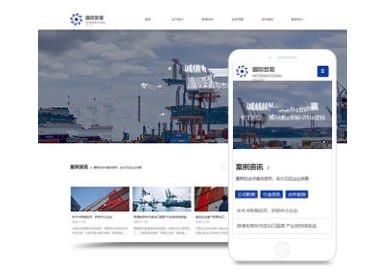
1WordPress是基于PHP的blog程序。说它是blog,有点委屈它了。因为WordPress完全可以作为一个功能强大的cms。而且具有很高的安全*和免维护*。其他开发者和爱好者不断为WordPress加入各种主题(theme)和插件(plugin),让您的网站更炫,更易用。 2按照前面一篇文章《如何发布一个网站》讲的,网站发布要经过域名空间购买、申请备案、网站源程序上传、域名解析
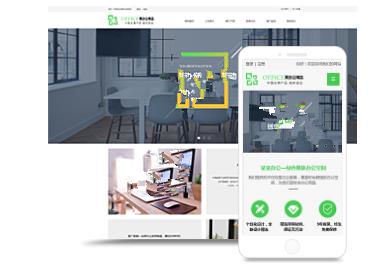
在这篇文章中,预习笔记:如何使你的*客帖子私有化(在任何WordPress网站上)如何使你的页面私有化(在任何WordPress网站上)如何使你的整个网站私有化(在一个自托管网站上)如何使你的整个网站私有化(在WordPress****上)总结常见问题解答1.你是否想在你的商业网站上创建一个基本的“仅限成员”区域,或者只是有一个私人*客供你的家人和朋友阅读,有很多理由**你的部分或全部网站